设计表格教案
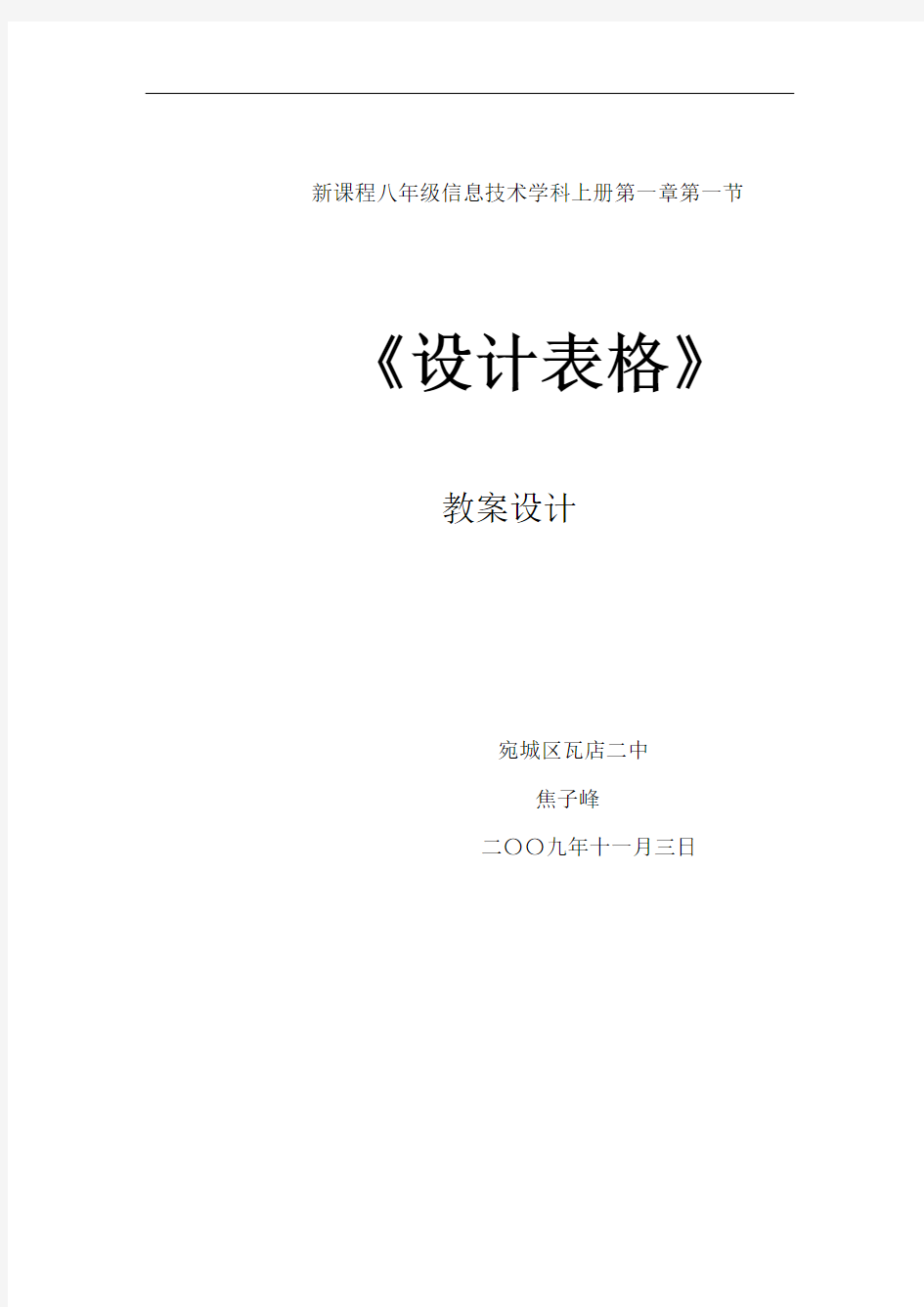

新课程八年级信息技术学科上册第一章第一节《设计表格》
教案设计
宛城区瓦店二中
焦子峰
二〇〇九年十一月三日
教学目标:
一、知识与技能:
1、使学生了解Excel2003的功能,掌握它的启动和退出方法。
2、使学生感性认识Excel2003的窗口基本组成部分。
3、使学生理解工作薄和工作表的关系。
二、过程与方法:
1、培养学生发现问题、解决问题的能力
2、培养学生综合运用所学知识,解决实际问题的能力
三、情感态度与价值观:
1、培养学生学习新知识的良好习惯
2、培养学生相互协作的习惯和主动学习的能力
教学重点:
Excel2003窗口的基本组成
教学难点:
单元格、工作表、工作薄的概念及相互关系
教学方法:
教学演示法,任务驱动法,讲练结合法,比较异同法。本节的内容如果直接演示、讲授就比较枯燥,学生会缺乏兴趣,所以创设情境,引导学生进入情境,激发学习兴趣。由于Excel与Word在使用上有一定的相似处,所以教师可让学生自行动手,完成老师指定的任务,遇到困难时,同学之间通过相互协作、探究,来解决问题,
解决不了再请教老师,充分发挥教师的主导作用的同时体现学生的主体地位。
教学准备:
多媒体计算机室
教学过程:
(一)、创设情境,导入新课
同学们,在日常生活中,我们经常会用到各种各样的表格。例如:新的学期开始了,我们去学校报到时要填的花名册、老师为我们制定的课程表、每次考试完以后老师统计的成绩表等都是表格。这些工作能不能用计算机来处理呢?这就是我们今天要学的新的应用
软件。(听到这,可能有的学生回答,我们前面学习的Word2003可以进行表格处理,为什么还要学其它软件呢?)
老师向学生展示一些集图形、图像于一体的精美的电子表格作品,激发学生的学习兴趣。(边展示边解说电子表格的功能)电子表格软件是集表格处理、图形显示和数据运算于一体的应用软件。它的主要功能有:
1、简单、快捷的数据处理和数据分析功能;
2、灵活、实用的数据处理和数据分析功能;
3、方便、直观的图形和图表处理功能;
4、简捷、有效的数据管理功能。
(二)讲授新课
1、启动Excel2003
Excel2003和我们前面学过的Word2003都属于Office2003办公软件之一,它们在操作上都有许多相似之处,请同学们模仿启动Word2003的方法启动它,并比较Excel2003窗口与Word2003窗口的异同,引出任务。
生1:在桌面找到的Excel2003快捷图标,并双击启动它。
生2:单击“开始”“所有程序”“Microsoft Excel2003”
生3:单击快速启动区中的Excel2003快捷图标。
教师观察并指导学生正确启动Excel2003。
师:现在,大家就任选其中一种方法,启动Excel2003,比较Excel2003窗口与Word2003窗口的异同?
2、认识Excel2003窗口的组成。
师:这些窗口组成部分与Word2003的窗口组成有哪些相同点和不同点?对照教材,参考照打开的窗口,自学课本的内容。
学生活动:学生看书自学。(教师指导检查学习情况)
师:同学们都认识了Excel2003窗口,请哪位同学告诉大家,Excel2003窗口由哪些部分构成?
生1:由标题栏、菜单栏、工具栏、名称框和公式栏、工作区、工作表标签、状态栏组成。
生2:Excel2003的窗口与Word2003窗口基本相似,但常用工具栏、工作区等有所不同。
师:回答得好,下面我们大家一起来看看这些部分在哪里?
(教师通过投影仪展示操作)
①认识名称框和公式栏
名称框:用来显示单元格的地址。
公式栏:用来输入、编辑单元格的数据。
②工作区:相当于Word2003的编辑区。由若干个单元格组成,用于存放、处理数据、制作表格等操作。
③单元格:工作区中,每一个小格就是一个单元格。它是组成工作表的基本元素。一个工作表由许多单元格构成,其中带有黑色粗框的单元格,是当前活动的单元格,可对该单元格进行编辑,包括输入和正理数据。(边讲边操作)
④工作表标签:工作簿包含若干个工作表,它包含若干行和列,最多65536行×256列,按行由上到下“1”到“65536”进行编号,按列从左到右用字母“A”到“IV”进行编号。一个工作簿中有三个工作表,分别是Sheet1、Sheet2、Sheet3表示工作表标签。
⑤工作簿:由多个工作表构成一个工作簿。用来存放、正理数据的文件,它的扩展名为.xls。工作簿如同我们日常用的账本,工作表就像其中的页面。
3、“帮助”菜单的介绍
在学习过程中,遇到不懂的问题,我们可以问老师,也可以和同学一起讨论,还可以通过Excel2003的“帮助”功能来解决。
4、建立一张简单的工作表
投影一张学生个人工作表。
输入数据:激活某一单元格,在中文输入状态下输入文字即可。
学生活动:学生分组练习,分工协作,制作一张本小组人员情况工作表。(老师巡视并指导)
参考如下:
5、保存文件
师:我们制作了工作表,要养成及时的保存的习惯,便于我们今后使用。谁来说一说保存的方法?
生1:单击“文件”“保存”。
生2:单击常用工具栏中的“保存”按钮。
Excel2003默认的扩展名是.xls。
6、退出Excel2003
师:Excel2003退出与Word2003的退出一样的,请知道的同学演示一下?
生1:直接单击窗口右上角的“关闭”按钮。
生2:单击菜单“文件”“退出”命令。
生3:使用Alt+F4关闭。
(三)、总结
这一节课,我们主要针对Excel中的基本问题进行简单的讲解,你学到了哪些知识?
(生:通过实际操作,使我们对excel工作簿的功能有了一个初步的认识,熟悉了Excel2003的工作窗口。)
我们下一节将进一步学习Excel2003工作表的建立等操作,希望有条件的同学可以先自己试一试。
word中的表格教案
4.3 作品登记表(WORD中表格制作) 一、教学目标 知识与能力:使学生会利用文字工具软件WORD对表格信息进行加工与表达。 过程与方法:通过演示的方法,让学生先理解操作任务所用的命令,然后再自主实践和探究完成操作任务,合作探究操作中所碰到的问题 情感态度价值观:培养学生自主探究能力,树立学生积极向上的求学精神 二、学情分析 对于本节内容,学生已经有一定程度接触。对所涉及的命令,学生会有不同程度的掌握,有的学生的操作已经熟悉,而有的学生可能没有学过,因此老师要根据学生的实际情况调整教学内容和教学方法,使用适当的教学方法进行教学 三、教学策略选择与设计 Word 对现在的学生来说,是一个比较简单的操作模块,因此我选用了自主实践与合作探究相结合的方法,充分利用电子教室让学生之间相互学习,扬长避短,而且这样也可以照顾到各个水平的学生,保证不放弃每一个学生,以达到教学的目的 四、教学重点及难点 教学重点:利用WORD软件灵活处理表格信息 教学难点: 1、培养学生自主实践与探究能力 2、调动学生间相互协作的积极性 五、教学过程 课堂引入: 1、同学们都看一下p54表4-3-1这个表格,我们在学习生活中是不是经常碰到 呢?那你们知不知道用什么工具软件来处理?那我们一块看一看WORD软件是否具有这种功能?思考并回答(师生互动) 2、任务:实践1 请同学们参考p54操作提示,老师演示一步,你们跟着老师操作一步。 a.设置页面 b.建立一个5行4列的规则表格 c.合并单元格 d.调整行高、列宽 e.输入文本并设置文字格式 f.保存文件 3、自主实践: 学生自主完成p55实践2,可以互相交流讨论,老师巡回指导。 4、优秀作品展示: 在班上抽两三名学生的优秀作品进行展示,供其他学生借鉴比较。
制作表格》教学设计及教案
《制作表格》教学设计及教案 河北省唐山市路南区文北小学王静 一、教学设计 (一)???????? 教学目标 知识技能:学生在自己喜爱的情境中,认识表格中一些常用名词,学会制作简单的表格,在表格中输入文字及装饰表格。 过程与方法:在教师、同学及网络的帮助下,感受学习制作表格过程。初步学会表达解决问题的过程和方法。 情感、态度、价值观:感知生活中应用表格的知识;初步培养学生动手操作的能力及与同伴合作交流的意识、能力;培养学生审美能力。 (二)课题分析 本节课是信息技术第一册中怎样制作简单的表格及美表格等内容。本节课利用网络环境,创设信息化的教与学环境,利用优美、生动的画面,丰富有趣的情境,让学生从亲身的感受中说、做、学,优化教学过程,改进学习方式,并倡导学生主动参与学习和交流合作,用不同的学习方式来学习制作表格以及指导学生解决同一问题可用不同方法。学生通过问题情境的感受,学习解决问题的方法,通过自己的讨论交流进行探索和实现问题的解决,形成一定的知识解决模型,并最终解决实际生活问题。 重点:制作简单的表格及美化表格 难点:用不同的方法来制作表格。 (三)教学策略分析 1 学习者分析 五年级学生的有意注意大约保持30分钟左右。学生在学习本课前已经有了一般计算机水平的能力。学生会输入文字,美化文字,并且学会了上网浏览及下载。 2 教学理念和教学方式 信息技术教学是师生之间、学生之间交往互动与共同发展的过程。信息技术教学,要紧密联系学生
的生活实际。采用探究式学习,教师可以利用网络的优势,成为信息的广播者,为学生提供动态的,丰富的信息;问题情境的创设者,鼓励学生主动参与学习;尝试点拨的引导者,为学生的主动学习创设空间;知识反馈的调整者,激活学生积极探索的自信心。学生是学习的主人,在教师的帮助下,小组合作交流中,利用动手操作探索,发现新知,自主学习。 教学评价方式多样化,师生评价,生生评价,小组评价等多种方式,以过程评价为主。在课堂上利用数字卡片,对学生的学习和练习作出评价,以有趣多样的评价激励学生的积极情绪,实现人机对话,每个学生都能体验到成功的乐趣。 (四)教学准备 共30台计算机,全部联网,有电子教室软件 (五)设计思路 1 创设情境,揭示课题 (1)学校趣味运动会,两位小记者带来的调查资料,使学生知道表格的优点。 (2)米琪俱乐部提供生活中的表格及学生说说自己观察到的生活中的表格,使学生把所学的知识应用到生活中。 2 欣赏导入,讲授新课 (1)认识表格 让学生先到米琪俱乐部去学习一些表格中的名称,然后学生来当小老师来讲解这部分知识,在这个基础上,使学生知道其中一个小记者带来的表格是五行三列的表格,通过抢答赛的形式巩固这部分知识。学生在自主学习的形式下,较快的掌握所学知识,并培养学生竞争意识,激发学生学习的欲望。 (2)制作简单的表格 学生通过不同的学习方式来制作五行六列的表格(看书、看光盘、上网学习,问同学等形式)。 学生汇报自学的情况,共有3种方法,每种方法在介绍的时候教师注意其中知识点的讲解,使学生会用不同的的方法来解决问题。充分尊重学生的个性特征,让每一个学生提出自己的方法,给学生留有充足的时间和空间,让学生去讨论、去争辩、去探索。这样教学不仅使学生的主体地位得到充分的体现,也使学生的创新思维得到了发展,这样水到渠成的突破了教学难点。在掌握方法的基础上让学生再任意制作一个几行几列的表格,充分培养学生学习的主动性。 3 设计活动巩固练习 在学生会制作表格的基础上,来进行美化表格。通过评选“表格设计师”这个活动调动学生竞争意识和学习计算机的兴趣。学生通过米琪俱乐部提供的表格,选择自己喜欢的内容进行美化,并在小组内交流评选。既调动学生学习热情,又注意了分层次教学,同时培养学生审美能力和合作意识。
word2007表格制作教案
课题:Word表格制作 教学目标: 知识目标:了解表格中的基本概念,掌握表格的创建、编辑与调整。 能力目标:能够熟练完成表格的制作。 情感目标:培养学生的审美能力,自主思考与学习能力,使其在探索中进步。 教学重点:表格的创建、编辑与调整 教学难点:表格的编辑与调整 教学方法:任务驱动法、讲授法、演示法及练习法 学法:思考、讨论、练习 教具准备:计算机、课件 教学内容及过程: 课题引入: 同学们,在我们日常生活、工作中往往会用到表格,例如:上课要用到的课程表,考试结束后的成绩单,求职时的个人简历等等。展示几张表格图样这些表格让我们非常清晰、有条理化的看到相关信息。那么这些表格是怎么制作的呢?本节课以制作课程表为例讲解word表格制作。 讲授新课: 一、表格的创建 1、创建表格的方法 操作方法1:单击“插入”选项卡的“表格”按钮,在弹出的“表格”下拉菜单中选择表格模型来建立表格。步骤如下: (1)选定“插入表格”的位置,即把当前光标 移到此处。 (2)单击“表格”按钮,出现表格调整模型, 如右图所示 (3)拖动表格模型以选定表格的行数和列数 (4)在拖动鼠标时,当表格的行数和列数达到 要求时,松开鼠标,在插入点就建立了一 张符合要求的表格。 教师边讲解边演示 操作方法2:通过“插入表格”对话框建立表格 (1)选定要插入表格的位置,单击“插入”选 项卡的“表格”按钮,在弹出的“表格”
下拉菜单中选择“插入表格”命令,弹出“插入表格”对话框; (2)在“行数”和“列数”框中输入相应的行、列数,单击“确定”的[负。 在插入点就建立了一张符合要求的表格。 利用这样的方法建立的表格都是规则表格,当创建不规则表格时,我们一般情况下是先建立规则表格,再在规则表格的基础上加以修改。一般可用到绘制表格功能 操作方法3:绘制表格(一般可用于修改表格使用) 操作方法4:快速表格,利用软件自带的模板创建 二、在表格内输入文本 操作步骤如下: (1)当表格建立后,可以在表格内输入相应的数字和文本; (2)输入完文本后,可利用工具栏对表格内的文字和数字进行适当的调整,选择“居中对齐”按钮;(了解几种对齐方式) (3)也可对表格的字体、字号进行设置。 例如:建立下图所示的表格,并进行保存 如何将我们刚才建立的表格变成一个完整的、符合要求的“课程表”,则要用到编辑与调整表格的方法。 三、编辑表格 1、选定表格 方法一:使用鼠标选定 选定一个单元格:将鼠标指针移到要选定单元格的左侧,单击左键。 选定一行:将鼠标指针移到要选定行的左侧,单击左键。 选定一列:将鼠标指针移到要选定列的顶端,单击左键。 选定整个表格:单击表格左上角的“全选按钮”。 方法二:表格工具/布局中的第一项选择,可选择单元格、列、行、表格 2、增加单元格、行与列数 (1)选定要插入新单元格的位置,单击“布局”选项卡中“行和列”右下角的“插入单元格”按钮; (2)弹出“插入单元格”对话框; (3)选择所需选项,单击“确定”即可
制作简单的表格教学设计及教案1
小学信息技术五年级(第八册第二单元) 《制作简单的表格》 单位:鸡冠区东风小学 姓名:蔡静玲
一、教学设计 (一)教学目标 知识技能:学生在自己喜爱的情境中,认识表格中一些常用名词,学会制作简单的表格,在表格中输入文字及装饰表格。 过程与方法:在教师、同学及网络的帮助下,感受学习制作表格过程。初步学会表达解决问题的过程和方法。 情感、态度、价值观:感知生活中应用表格的知识;初步培养学生动手操作的能力及与同伴合作交流的意识、能力;培养学生审美能力。 重点:制作简单的表格及美化表格 难点:用不同的方法来制作表格。 (二)教学策略分析 1 学习者分析 五年级学生的有意注意大约保持30分钟左右。学生在学习本课前已经有了一般计算机水平的能力。学生会输入文字,美化文字,并且学会了上网浏览及下载。 2 教学理念和教学方式 信息技术教学是师生之间、学生之间交往互动与共同发展的过程。信息技术教学,要紧密联系学生的生活实际。采用探究式学习,教师可以利用网络的优势,成为信息的广播者,为学生提供动态的,丰富的信息;问题情境的创设者,鼓励学生主动参与学习;尝试点拨的引导者,为学生的主动学习创设空间;知识反馈的调整者,激活学生积极探索的自信心。学生是学习的主人,在教师的帮助下,小组合作交流中,利用动手操作探索,发现新知,自主学习。 教学评价方式多样化,师生评价,生生评价,小组评价等多种方式,以过程评价为主。在课堂上利用数字卡片,对学生的学习和练习作出评价,以有趣多样的评价激励学生的积极情绪,实现人机对话,每个学生都能体验到成功的乐趣。 (三)教学准备 共30台计算机,全部联网,有电子教室软件 (四)设计思路 1 创设情境,揭示课题 (1)学校趣味运动会,两位小记者带来的调查资料,使学生知道表格的优点。(2)米琪俱乐部提供生活中的表格及学生说说自己观察到的生活中的表格,使学生把所学的知识应用到生活中。 2 欣赏导入,讲授新课 (1)认识表格 让学生先到米琪俱乐部去学习一些表格中的名称,然后学生来当小老师来讲解这部分知识,在这个基础上,使学生知道其中一个小记者带来的表格是五行三列的表格,通过抢答赛的形式巩固这部分知识。学生在自主学习的形式下,较快的掌握所学知识,并培养学生竞争意识,激发学生学习的欲望。
在word中表格制作教学设计
在word中表格制作教学设计 一、教学目标 1、认知目标 (1)了解表格中的基本概念及生活中表格的应用; (2)掌握在word文档中创建表格的方法;能熟练编辑制作的表格。 2、能力目标: (1)在利用菜单操作及实际绘制的过程中,了解绘制表格的方法,熟悉制作表格的过程。(2)培养学生的动手能力、思维能力、研究能力、观察能力、和实践操作能力。 3、情感目标: (1)通过学生对表格的创建与编辑,激发学生对美的追求;通过成果展示培养学生们的自信心。 (2)通过拓展知识点,多种操作手段的讲解,培养学生的开放性思维及创新能力。 二、教学重点与难点 (1)重点:表格的创建 (2)难点:单元格的合并。 三、教学准备 1、计算机网络教室 2、word软件; 四、教学过程 (一)、创设情境,引入课题 同学们,请问这节是什么课?你们是怎么知道的? 展示课程表,及其它类型的各种表格,可见表格在我们的生活中运用广泛。 展示一份简单的自我介绍(文字版和表格版)提问:这两种介绍方式你更喜欢哪一种?为什么? 文字版: 表格版 总结:表格形式的介绍更清晰明了,今天我们就要尝试制作一张自我介绍的表格。 学生回答 引出课程表 学生讨论分析两份介绍的优缺点 同步进行ppt展示 (二)、了解概念,学习操作 1、概念讲解 要制作表格,首先需要了解表格的一些基本概念。 (介绍行线、列线、单元格、行、列的概念) 2、这是一张老师制作的表格,你能不能做出来,试着做一做。
教师巡视指导。 …… 提问:插入表格的方法有哪些,你是怎么知道的呢? 对学生操作步骤归纳细化 3编辑表格 观察如下两个表格,找出两个表格有什么不同。 学生仔细观察回答: 1) 单元格大小不一; 2) 第一行第一列单元格增加了斜线表头; 3) 右下角的3个单元格合并成了1个。 问学生:你能把你的表格也做成这样吗? 自学指导: 根据导学资料卡第2页的内容,完成下列操作。 (1)调整单元格的大小; (2)在第一个单元格中绘制斜线表头,并输入日期和时间; (3)根据时间计划表的样式合并相应的单元格。 学生根据自学指导操作,教师巡视指导。 检测自学效果:随机展示学生的作品,请学生评价。 教师点拨、补充。 小结: 调整单元格的大小: 将鼠标放在要调整的边框线上,当光标变成双向箭头时,按住鼠标左键,当边框线变成虚线时拖动到所需位置即可。 制作斜线表头: 将光标移动到要插入斜线表头的单元格中,在“表格”菜单中选择“绘制斜线表头”命令,在弹出的“插入斜线表头”对话框中选择所需的表头样式和标题字号,输入行标题和列标题即可。 合并单元格: 选中要合并的几个单元格,单击鼠标右键,选择“合并单元格”命令即可。 根据学生掌握情况给予时间继续完善。
Word表格制作教案
Word表格制作教案 教学目标: 知识目标:了解表格中的基本概念,掌握表格的创建、编辑。 能力目标:能够熟练完成表格的制作。 情感目标:培养学生的审美能力,自主思考与学习能力,使其在探索中进步。 教学重点:表格的创建、编辑 教学难点:表格的编辑 教学方法:任务驱动法、讲授法、演示法及练习法 学法:思考、讨论、练习 教具准备:计算机、课件及多媒体设备 教学内容及过程: 课题引入: 展示两份自己的简历,一份使用表格,一份使用文字描述。(幻灯片展示) 提问:哪种表示方法更好,好在哪里?(学生对比两种方法,得出结论:表格更加直观、清晰的看到相关信息) 同学们,在我们日常生活中除了个人简历,你们还经常见到哪些表格?(学生回答)例如:上课要用到的课程表、考试结束后的成绩单(用幻灯片展示提到的两种表格)。这些表格让我们非常清晰、有条理化的看到相关信息。那么这些表格是怎么制作的呢?这就是本节课我们要学习的内容—word表格制作(展示幻灯片)。 讲授新课: 一、表格的创建 1、认识表格 在学习表格的制作之前我们先来认识表格。(利用我国奥运金牌汇总表进行讲解,展示第3张幻灯片。)
我们来看一下表格由哪些部分组成? 表格:由横竖对齐的数据和数据周围的边框线组成的特殊文档。 单元格:表格中容纳数据的基本单元。 行:表格中横向的所有单元格组成一行。 列:竖向的单元格组成一列。 2、创建表格的方法(教师边演示边讲解) 方法一:使用菜单插入表格 操作如下: (1)打开文档,把光标定位于需要制作表格的地方; (2)单击“表格”菜单的“插入”子菜单中的“表格”项,打开“插入表格”对话 框; (3)在“插入表格”对话框中设置表格参数; 在[列数]和[行数]文本框分别用于设置所创建的表格的列数与行数; (4)单击“确定”按钮。 方法二:手动绘制表格 操作如下: (1)打开文档,把光标定位于需要制作表格的地方; (2)单击“表格”菜单的“绘制表格”项,鼠标指针变在笔形; (3)按住鼠标左键不放,并拖动鼠标,画出表格的外边框; (4)继续拖动鼠标画出表格的行、列线; (5)制作完成后,关闭“绘制表格”工具栏。 任务一:以“课程表”为例制作出“课程表”的初稿。(展示幻灯片,学生观察几行几列) 学生活动:在自己的计算机上分别用两种方法完成“课程表”的初稿。(建立一个8行,11列的表格)请同学分别演示用不同的方法制作课程表的初稿。 通过任务一小组讨论分析总结两种方法的适用于创建什么类型的表格(使用菜单插入表格:适用于相对较大结构规律的表格;手动绘制表格:适用于小的、结构比较自由的表格。) 思考:如何从任务一的表格变成一个完整的“课程表”? 二、编辑表格 如何将我们刚才建立的表格变成一个完整的“课程表”,就要对表格进行编辑。编
Word表格制作教学设计
Word表格制作 知识目标:了解表格中的基本概念,掌握表格的创建、编辑与调整。能力目标:能够熟练完成表格的制作。 情感目标:培养学生的审美能力,自主思考与学习能力,使其在探索中进步。 教学重点:表格的创建、编辑与调整教学难点:表格的编辑与调整 教学方法:任务驱动法、讲授法、演示法及练习法学法:思考、讨论、练习 教具准备:计算机、课件及多媒体设备 教学内容及过程:课题引入: 同学们,在我们日常生活、工作中往往会用到表格,例如:上课要用到的课程表,考试结束后的成绩单,求职时的个人简历等等(用第1张幻灯片展示提到的几种表格)。这些表格让我们非常清晰、有条理化的看到相关信息。那么这些表格是怎么制作的呢?这就是本节课我们要学习的内容—word表格制作(展示第2张幻灯片)。 讲授新课: 一、表格的创建 1、认识表格 在学习之前我们先来认识表格。(利用我国奥运金牌汇总表进行讲解,展示第3张列:竖向的单元格组成一列。最多可以有63列,列号的范围是A—CK。
2、创建表格的方法(教师边演示边讲解,展示第5张幻灯片) 方法一:使用菜单创建表格(展示第6张幻灯片) 操作如下: (1)打开文档,调整好光标位置; (2)单击“表格”菜单的“插入”子菜单中的“表格”项,打开“插入表格”对话框; (3)在“插入表格”对话框中设置表格参数; 在[列数]和[行数]文本框分别用于设置所创建的表格的列数与行数; (4)单击“确定”按钮。 方法二:使用“插入表格”按钮创建表格(展示第7张幻灯片) 操作如下: (1)首先要启动word; (2)调整好光标的位置,使它正好位于要插入表格的地方。 (3)将鼠标放在[常用]工具栏的[插入表格]按钮上,按下这个按钮,将出现一个示意网格。按住鼠标并拖动鼠标穿过这些网格,当达到预定所需的行列数后,释放光标键。 例:拖动鼠标使其亮度显示5行6列,并释放鼠标,即在文档中插入一个5行6列表格。 方法三:手动绘制表格(展示第8张幻灯片) 操作如下: (1)打开文档,调整好光标位置;
(完整版)Word中插入表格教案
Word中插入表格教案 一、教学目标 (1)知识与技能:学会在Word文档中插入规则表格和不规则表格的方法;能熟练编辑制作的表格。 (2)过程与方法:使用“任务驱动”教学模式,在利用菜单操作及实际绘制的过程中,了解绘制表格的方法,熟悉制作表格的过程。 (3)情感态度与价值观:通过学生对表格的自由修饰,激发学生对美的追求,培养学生的创新精神;通过成果展示培养学生们的自信心。 二、说教材分析 Word文字处理是信息技术等级考试的模块之一,它应用于各个领域和行业,是人们利用电脑学习、工作必不可少的。本节课教学内容,介绍了如何在Word文档中插入表格、编辑表格和修饰表格,在Word中是比较重要的一节,它具有一定的实际应用意义。本节课教学重点是Word表格绘制;难点是不规则表格的绘制及修饰。 三、说教法与学法: 1、为了使学生变被动学习为主动愉快学习,激发学生的求知欲望,继续使用“任务驱动”法。通过“任务驱动”法的使用,能逐渐来培养学生自学能力,充分发挥学生的主体作用,培养学生创新意识,提高学生们提出问题、分析问题、解决问题的综合能力。 2、在教学活动过程中,注意信息技术课与其它学科知识的渗透,注重学生信息素养的培养。 3、指导学生在学习过程中使用“观察、提问、搜索、评价、综合、创新、交流、评估”模型进行学习,以培养学生科学的发现问题、分析问题和解决问题的思维习惯。 4、教学辅助工具:黑马教学软件系统,教学课件。 四、说教学过程: (一)课前练习:键盘打字练习(5分钟): 内容1:英文:英语课本中最近所学语句。 2:中文:古诗一首(或名句、重要时事新闻一则)。 (二)新授内容 1、展示制作精细美观的课程表两幅:(2分钟) 并布置为“任务”。 教师:这些课程表制作的怎么样? 学生:(好看、美丽、……)
《制作简单表格》教案
《制作简单表格》 一、教学目标 1、认识行、列、单元格。 2、掌握如何创建表格。 3、懂得在表格中输入文字。 二、教学重点、难点 重点:创建表格与文字的输入。 难点:用不同的方法创建表格。、 四、教学准备: 1、共48台计算机,全部联网,有电子教室软件 2、多媒体课件 3、课前收集生活中的表格。如:值日表、成绩表、课程表、列车时刻表、座位表等等(让学生对表格有初步感知) 五、教学课时: 一课时 六、教学过程: (一)、游戏引入,揭示课题 1、游戏环节 在学习新课前,我们来玩一个抢答小游戏,看谁找得又快有准,你们准备好了吗? 游戏规则是这样的,游戏一共3道题,将学生分成2大组进行抢答,两组的同学将各得到一份材料(内容一样,一份是文字形式,一份是表格形式)。 教师提问材料中的内容,每位同学通过材料查找。 师提问:怎么每次都是这边同学找的快些呢? 秘密就在这里,(出示课件)这就是刚才老师给你们的资料,一份是表格,另一份是一段文字,你觉得这样的比赛公平吗? 生答:不公平! 师问:为什么?谁来说说? 生答。 这就是表格的优点,这节课我们就来学习制作简单表格。 揭示课题:《制作简单的表格》 在我们的生活中哪些地方用到表格?学生回答,教师展示一些生活中的表格。 2、引出新知 (1)在制作之前,我们先来了解表格的基本组成部分。 (2)教师演示并讲解表格的行线、列线、单元格以及行和列的概念,然后通过一个课程表,让学生数一数是有几行和几列。 (二)、自主探究、解答问题 我们已经了解了表格的基本组成部分,你们还记得昨天老师布置给你的预习任务吗?下面老师设置了2道关卡来检阅你们,准备好了吗?(课件出示) 1、第一关:(小组合作完成)
word中的表格教案doc资料
w o r d中的表格教案
4.3 作品登记表(WORD中表格制作) 一、教学目标 知识与能力:使学生会利用文字工具软件WORD对表格信息进行加工与表达。过程与方法:通过演示的方法,让学生先理解操作任务所用的命令,然后再自主实践和探究完成操作任务,合作探究操作中所碰到的问题 情感态度价值观:培养学生自主探究能力,树立学生积极向上的求学精神 二、学情分析 对于本节内容,学生已经有一定程度接触。对所涉及的命令,学生会有不同程度的掌握,有的学生的操作已经熟悉,而有的学生可能没有学过,因此老师要根据学生的实际情况调整教学内容和教学方法,使用适当的教学方法进行教学三、教学策略选择与设计 Word 对现在的学生来说,是一个比较简单的操作模块,因此我选用了自主实践与合作探究相结合的方法,充分利用电子教室让学生之间相互学习,扬长避短,而且这样也可以照顾到各个水平的学生,保证不放弃每一个学生,以达到教学的目的 四、教学重点及难点 教学重点:利用WORD软件灵活处理表格信息 教学难点: 1、培养学生自主实践与探究能力 2、调动学生间相互协作的积极性 五、教学过程 课堂引入:
1、同学们都看一下p54表4-3-1这个表格,我们在学习生活中是不是经常碰到 呢?那你们知不知道用什么工具软件来处理?那我们一块看一看WORD软件是否具有这种功能?思考并回答(师生互动) 2、任务:实践1 请同学们参考p54操作提示,老师演示一步,你们跟着老师操作一步。 a.设置页面 b.建立一个5行4列的规则表格 c.合并单元格 d.调整行高、列宽 e.输入文本并设置文字格式 f.保存文件 3、自主实践: 学生自主完成p55实践2,可以互相交流讨论,老师巡回指导。 4、优秀作品展示: 在班上抽两三名学生的优秀作品进行展示,供其他学生借鉴比较。 5、课堂小结: 老师引导学生小结:学生在老师的引导下一块回顾梳理本节课的知识,并且尽量让小组与小组之间能碰出火花,加深对知识的理解深度。
WPS中表格的制作教学设计新部编版
教师学科教案[ 20 – 20 学年度第__学期] 任教学科:_____________ 任教年级:_____________ 任教老师:_____________ xx市实验学校
学号:2008418029 姓名:王浩 WPS中表格的制作教学设计 一、教学对象 小学四年级学生 二、学习者分析 1、学习者已系统地学习了windows的基础操作 2、学习者在学习本课之前已经学习了在WPS中进行中文输入和基本的文字处理(如字体设置,段落基本设置等) 3、学习者思维能力处于形象思维阶段 三、学习内容分析 理解“行”、“列”的概念,然后掌握绘制表格、调整表格以及设置表格属性的方法。初步学会制作简单的表格,并且能够在单元格里输入文字内容。 教学重点:绘制简单表格 教学难点:1、设置单元格中文字对齐方式 2、设置表格的边框和底纹 四、学习目标 1、知识与技能 (1)理解“行”、“列”、“单元格”的概念 (2)学会绘制简单的表格 (3)能够在单元格里输入文字 2.过程与方法
(1)以“制作课程表”为主题,激发学生的学习兴趣。 (2)能够指出表格中的“行”、“列”“单元格” (3)根据当前课程安排,设置出自己的课程表 3.情感态度与价值观 ①通过设计与制作课程表,激发学生学习的兴趣。 ②培养学生自主学习与协作学习的能力,提高信息素养。 五、教学策略 学习者的思维能力处于形象思维阶段,思考问题时需要具体的材料支持,因此本课使用多媒体教室进行教学,采用范例教学法和任务驱动教学法引导学习者学习的方法。 六、教学过程
七、评价 课下收集学生作品,教师将学生作品打印出来在班内传看,在教师干预下学生评选出优秀作品。
WORD表格制作教学设计
Word表格制作(一)教学设计 临江市桦树中学王慧玲 教材分析:这是七年级信息技术教材第三单元活动八中的一节基础课,也是四年级下册WORD 表格制作知识模块的提高和应用。由于该节知识内容较多,操作性强,学生应掌握操作方法也有多种,有一定的难度。所以共分二课时完成,本节是第一课时。通过本课的学习让学生学会掌握表格制作的方法、调整行高和列宽,学会拆分和合并单元格,能绘制简单的斜线表头。从而能根据实际学习和生活的需要制作表格。 学习者分析:学生在前面已经学习word文字排版中各工具和菜单的使用方法,对本节课的学习起到了很好的铺垫作用。 教学目标: 知识与技能: 1、掌握绘制表格的方法; 2、了解行、列、单元格的概念; 3、掌握Word调整行高列宽、移动表格、改变表格大小的方法; 4、掌握Word中单元格的合并与拆分; 5、学会绘制斜线表头。 能力目标: 1、通过自我探索,培养学生独立动手操作完成任务的能力; 2、使学生具备设计表格的能力,感知生活中运用表格的知识。 情感、态度与价值观: 1、通过具体操作,让学生充分展示自我,自我激励,体验成功,在不断摸索中陶冶情操,感受信息技术的魅力。 2、通过小组合作完成任务,培养学生团结协作精神。 一、教学重点及解决措施: 熟练掌握表格的制作方法、能根据制作表格的要求灵活合并和拆分单元格并会绘制斜线表头;解决措施:通过小组合作和任务驱动的方法。 二、教学方法:小组合作法、任务驱动法、 三、教学课时:一课时
四、教学资源:PPT课件,网络教室 五、教学过程: (一)、谈话导入,激发兴趣,导入新课 刚才呢,我向各位领导和老师、同学们做了简单的自我介绍,其实我还想让各位领导、老师特别是同学们进一步了解我,所以请大家看大屏幕(出示PPT自我介绍)师说:大家是不是对我有了更深的了解呢?这也要感谢我的另类好朋友——WORD的帮助,它不仅能把文章打扮的漂漂亮亮的,它还有另一种本事,“那就是制作表格的”本领。(出示板书:Word表格制作一)大家好像不信呀,那好,我这里还有我们WORD好朋友制作的一些其他作品。我们一起来欣赏一下吧!(出示PPT:其他样式的表格)正如大家刚才所看到的一样,在我们的生活和学习中,会见到接触到各种各样的表格,使用表格可以简洁、直观地记录和展现一些有关联的文字和数据。那我们还等什么呢,让我们快快行动起来,一起来看看WORD给我们带来的“奇迹”! (二)、师生互动,获取新知 1、学习制作表格: 师说:“同学们你们能不能试着与WORD好朋友交流一下,看看你们能不能在WORD好朋友的帮助下制作出表格呢?”也可以参考此网站内容学习呀: 在Word中制作表格的三种方法:https://www.360docs.net/doc/6e7229072.html,/question/334407300.html 制作表格的方法:https://www.360docs.net/doc/6e7229072.html,/view/0fed6ade5022aaea998f0f5a.html 利用加减号在Word中快速制作表格技巧:https://www.360docs.net/doc/6e7229072.html,/html/1332.html 学生试着自学完成制作表格,在此过程中教师边巡视边进行适当的指导。学生试着操作,教师巡视指导之后,师说:我看有的同学已经制作出了表格,那么谁能说说你的表格是如何制作出来的呀?学生可以到操作台前演示操作,师生交流,在此过程中师生共同总结出制作的表格的方法,老师要做适当的操作演示制作表格的方法。学生边说教师边整理边演示边出示(ppt:插入表格的方法)师说:“第一种方法是手动绘制表格:方法是单击“表格”菜单在其下拉菜单中找到“绘制表格”命令或是点击“表格和边框”工具栏,选择“绘制表格”按钮,
(完整word版)WORD中的表格教学设计.doc
教材 教学目标 WORD中的表格 英语 3 基础模块(职业高中教材) 知识目标掌握银行业务相关的词汇、句型、指令用语 能力目标使学生听懂客人要办的银行业务名称和咨询内容 在互动情景交流中,让学生学会与同伴进行角色转换的表情感目标演形式让学生熟悉了解银行的业务办理和学会如何去理 财管理安排自己的生活 培养学生合作学习意识和参与研究意识,在学生自主解决问题的过思想目标 程中培养成就感,增强他们学好知识、掌握知识信心。 我们班的学生是学计算机专业的,开设有信息技术科课程。因此大多数学生有计算机运用基础,现在要把信息技术运用和英语学习结合起来这是一个机遇 也是挑战,学生也充满了好奇同时渴望学习,因为在生活实际中许多职 教学业技术学院的学生就业的趋势多是一些服务业行业。那么英语和计算机都是许多行业所需要的。但是我们也必须正视我们学生的基础差,学习有难度, 对象 所以在教学中我们应结合学生实际情况,运用现代化技术,将所学知识融入 分析生活场景中,使学生身临其境中去感知所学知识,使学生看得明白、学得会,从而达到学以致用。 教学准备 教学 教学重点、难点 重点 : 1)培养学生在听的过程中把握对话主旨的能力。了解银行相关专业用语用词,并学习掌握相关词汇。 2)能识别“动词+sb/sth+to do/doing ”结构并能用其表达想要某人、某物做某事的意思 3)了解银行办理业务的流程特点 内容 难点:熟练掌握银行专业服务用语的词汇和句型 分析 2 )能运用“ please do sth”和“ do sth”的句式给出办理银行业务的指 令 结合本节课的内容特点、句型、重难点等,我在教学中主要采用“合作学 习”的教学方式,引导学生自主学习,是学生成为学习的主人。为学生营 教学 造一个民主、轻松,活泼的学习氛围,是学生主动参与到探究活动中去,培 策略养学生的创新意识和自主学习能力。 课型与教课型:新授课
表格式教学设计模板.doc
案例名称科目 课时 人教版小学语文二年级下册《18 雷雨》 语文教学对象二年级提供者潘丽芹二课时 一、教材内容分析 《18 雷雨》是人教版小学语文二年级下册第五组中的课文,本组课文是围绕自然现象、自然景观来编排的,好似一幅多姿多彩的画卷,向我们展示了美丽、神奇的自然景象,炎热的夏日,骄阳似火,一场雷雨,送来一阵凉爽,呼吸着清新的空气,欣赏着美丽的彩虹,耳边送来蛙鸣,是多么令人舒畅。本文共有 8 个自然段,用较为简练,又充满浪漫主义色彩的文字,为我们描绘了雷雨前、雷雨中、雷雨后的自然景象。语言形象、优美,是本文的一个 重要特点。因此,在学习这篇文章时,要引导学生在反复诵读中理解内容,体会语言的美感,并积累丰富的语言;在反复的诵读中感悟大自然的情趣,激发热爱大自然的情操。 二、教学目标(知识,技能,情感态度、价值观) 1.知识与技能 (1)会认 4 个生字,会写 12 个生字。 (2)默读课文,能边读边想象。有感情地朗读课文,通过声音表现雷雨前后的不同景象。 ( 3)有留心观察天气的兴趣,能写观察日记。 2.过程与方法 在课前通过观看 CAI 课件,让学生对雷雨有形象的感受、体验;通过自学,互相交流,让学生掌握生字;看图与课文有机结合起来,去感受雨前、雨中和雨后的不同特点。 3.情感、态度与价值观 懂得气象的重要性,并有观察的兴趣。 三、学习者特征分析 二年级的学生具有好奇、探索、易感染的心理特点,容易被新鲜的事物吸引住。在教学这一课时,学生已经能说一段较完整的话,并能在老师创设的情境中体验、感受,达到情感的共鸣,同时也较多积累了不少与本课有关的生活素材,因为我们在南方,雷雨是很常见的自然现象,这也是学习本课的有利因素。 四、教学策略选择与设计 1.朗读感悟为主“新课标”指出:学生是学习的主体。在教学中不能以教师的分析 代替学生的阅读实 践。要珍视学生的独特的感受。阅读也是低年级教学最常用的方法,学生在读中积累,在读 中感悟,在读中形成语感。而本课语言精炼而生动,学生要在读中去感悟。 2.合作探究法“新课标”明确指出:要变单一、被动、接受的学习方式为合作、主 动、探究的学习 方式。《雷雨》这一篇课文很明确地分为雨前、雨中、雨后这三部分,所以我会在组织全班学习完第一部分后,就组织学生小组合作学习探究第二、第三部分。
word综合应用教案
《word综合应用》教学设计 【设计思想】 本节课的教学设计思路是:第一阶段,先进行游戏展示:棋盘和棋子。让学生观察讨论,在讨论中发现制作棋盘、棋子的要素。第二阶段,动手试一试,让学生按照所找出的绘制棋盘、棋子的要素进行制作。让学生在实践中体会制作象棋的方法。第三阶段,教师引导学生发现制作过程中一些细节问题。第四阶段,通过优秀作品展示与交流,激发学生的学习热情。本节课的设计,教师扮演指导者的角色,教师通过问题和任务引导学生,学生通过试探、讨论和自主学习等活动,了解制作中国象棋的要素,通过实践,学会制作棋盘和棋子,在制作过程中探究表格绘制、自选图形设置及审美能力培养。 【对象分析】 在知识准备方面,学生经过前面课程的学习,掌握了word的基本操作技能:表格制作、艺术字、文本框的制作、图形插入,但对于大部分学生来说,还没有真正地把学科知识和所掌握的基本技能应用到实际问题中,教师在教学过程中要注意引导学生去发现问题、提出问题、分析问题、解决问题。 【策略与方法】 本节课采用“以学生为中心”的教学策略,在教学方法上以问题教学和活动教学为主,同时采用自主探究、任务驱动、主体归纳等教学方法,依据“建构主义理论”让学生在活动中认识到象棋制作的要素以及制作技巧。 【课时安排】 1课时 【教学目标】 1.知识与技能:了解中国象棋的制作。巩固复习在表格制作、边框和底纹、自选图形及添加文字的方法与技巧,并能够选中文档中的多个不同对象,使其组合成一个对象。
2.过程与方法:逐步学会自主发现、自主探索的学习方法。学会在学习中反思、总结,调整自己的学习目标。 3.情感态度与价值观:学会综合运用信息技术的知识与技能解决实际问题,激发学习信息技术学科的兴趣。培养学生规划能力和审美情趣。 【教学重难点】 重点:将表格制作、边框和底纹设置、自选图形及文字添加设置。 难点:1、棋子排列调整,以及文字、自选图形的方向、颜色设置。 2、规划能力和审美情趣的培养。 【教学过程】
表单制作 教学设计
“注册页”——表单的应用教学设计 课题“注册页”——表单的应用所属模块网页制作 授课者杨成授课班级授课类型理实一体化、网络化 授课时间3月26 第4节 授课地点6楼机房计划课时 1 教学目标 知识与 能力 1.体验网站中常见的注册网页; 2.掌握表单属常见元素的创建; 3.理解脚本语文对表单的简单验证。 过程方 法 采用理实一体的教学模式,通过在线讨论、小组合作探究等教学方法, 给学生提供学以致用的表单制作与实际应用体验。 情感态 度价值 观 通过制作注册表单学习,提高学生的信息化服务意识。利用注册数据 的提交与验证,增强学生的信息安全观念。 教学重点创建表单及其对象; 教学难点调试表单JavaScript脚本 教学资源序号名称类别形式 1 搜索“注册页面”习题设计网络考试平台 2 解密“表单属性”微课MP3 3 直播表单制作课堂形式 浙江省普通高中选 修课网络直播中心 4 制作“注册页”教学课件Flash 学习者特征分析 学生有一定的Dwearmweaver知识基础,在日常生活中接触过注册页,但是对表单制作缺乏了解。 教 学 教学内容
设计课前 预习 搜集网络上常见的注册页面,观看表单制作微课,自主练习和测试 导 入 一、课前预习,情景导入 1.课前预习。 师:同学们,上周,我们在网上考试系统中预习了表单制作,这是同学们的预习效果——大屏幕投影同学考试分数,可见大家对表单已 经有一定的了解。 2.情景导入。 师:老师最近看了一个很有趣的视频,想和大家分享(播放美团外卖 视频)。同学们,美团外卖是我们生活中常用的APP,它的用户数已 达2.5亿,合作商户数超过200万家,覆盖城市超过1300个,日完成 订单1800万单。现在老师给你们布置一个任务:每位同学都在美团外 卖上点个外卖。 生:(网上操作)老师,登录要用户名和密码,我没有用户名和密码,没法下单,怎么办? 师:哦,网页中除了登录,还有没有其它的可操作链接?仔细看边上有没有“注册”,它能否帮你解决问题? 生:思考,讨论。 师:注册登录的意义。 师:很多网站功能都离不开和用户的交互。而人机对话的平台,基本上是靠相应的文本框、列表框进行输入,然后通过按钮提交送至后 台数据库,用户登录时就可以进行身份验证,确保信息的安全。那么 如何将网页中的数据与数据库中的数据进行对比呢? 生:可以利用表单实现。 师:那就开始我们的表单制作吧。 教 学 过 程 二、新课讲解,学做合一。 1. 创建表单 注册网页是网站的一个网页,所以首先要建立网站,其次在网站中建立注册网页(reg.html),最后在注册页中插入表单域。 (1)新建web文件夹;在web文件夹下新建images文件夹;新建站点myweb;将下发文件放入images文件夹下。 (2)打开reg.html文件; (3)插入表单域:将光标定位在要插入表单位置的中间单元格区域,设置此单元格左对齐、顶端对齐,打开“插入”面板,选择“表 单”类别,单击“表单”按钮(或者执行菜单“插入”—>“表单”—> “表单”命令),在表格里插入表单域对象。在属性检查器中设置表 单属性:表单ID为form1,方法为POST,动作为result.html。 2.在表单域中插入各种表单元素 首先要创建一个表格,然后在各个单元格中插入相应的表单元素。 (1)插入单元格:在表单内插入一个行列,100%宽的表格,单元格间距为5. (2)插入表单元素,并调整表格单元格及数据对齐方式。 A.用户名文本字段(username):单击“插入”面板“表单”中的 文本字段(input text),生成一个文本域表单。在属性检查器中设 置如下属性: B.添加密码文本字段(password):文本字段,类型为“密码”, 宽度为10,最多10个字符。
设计表格教案
新课程八年级信息技术学科上册第一章第一节《设计表格》 教案设计 宛城区瓦店二中 焦子峰 二〇〇九年十一月三日
教学目标: 一、知识与技能: 1、使学生了解Excel2003的功能,掌握它的启动和退出方法。 2、使学生感性认识Excel2003的窗口基本组成部分。 3、使学生理解工作薄和工作表的关系。 二、过程与方法: 1、培养学生发现问题、解决问题的能力 2、培养学生综合运用所学知识,解决实际问题的能力 三、情感态度与价值观: 1、培养学生学习新知识的良好习惯 2、培养学生相互协作的习惯和主动学习的能力 教学重点: Excel2003窗口的基本组成 教学难点: 单元格、工作表、工作薄的概念及相互关系 教学方法: 教学演示法,任务驱动法,讲练结合法,比较异同法。本节的内容如果直接演示、讲授就比较枯燥,学生会缺乏兴趣,所以创设情境,引导学生进入情境,激发学习兴趣。由于Excel与Word在使用上有一定的相似处,所以教师可让学生自行动手,完成老师指定的任务,遇到困难时,同学之间通过相互协作、探究,来解决问题,
解决不了再请教老师,充分发挥教师的主导作用的同时体现学生的主体地位。 教学准备: 多媒体计算机室 教学过程: (一)、创设情境,导入新课 同学们,在日常生活中,我们经常会用到各种各样的表格。例如:新的学期开始了,我们去学校报到时要填的花名册、老师为我们制定的课程表、每次考试完以后老师统计的成绩表等都是表格。这些工作能不能用计算机来处理呢?这就是我们今天要学的新的应用 软件。(听到这,可能有的学生回答,我们前面学习的Word2003可以进行表格处理,为什么还要学其它软件呢?) 老师向学生展示一些集图形、图像于一体的精美的电子表格作品,激发学生的学习兴趣。(边展示边解说电子表格的功能)电子表格软件是集表格处理、图形显示和数据运算于一体的应用软件。它的主要功能有: 1、简单、快捷的数据处理和数据分析功能; 2、灵活、实用的数据处理和数据分析功能; 3、方便、直观的图形和图表处理功能; 4、简捷、有效的数据管理功能。 (二)讲授新课 1、启动Excel2003
表格制作教案
表格制作教案 TTA standardization office【TTA 5AB- TTAK 08- TTA 2C】
学科信息技术年级初一年级第一学期主备朱军敏使用人审核 课题表格制作 课型新授课课时安排2课时使用日期 教学目标学会运用word软件制作表格单元格的合并及拆分 表格边框及底纹的设置 教学重点表格的创建及格式化 教学难点单元格的合并与拆分 教学方法任务驱动法、讲练结合法、示范操作法、分组讨论法、成果展示法。 教具或媒体1、教师课前设计好的电子报板面样例。 2、教师课前准备精美的范例作品。 3、教师机、学生机。 教学过程授课批注 (教学流程中要有课堂练习设计,并标注出能力训练点与思维训练点) 一、导入 课前与学生进行沟通,营造和谐的课堂氛围。 显示一个WORD表格范例,根据观察总结出Word表格的性质及特点: 表格是制作文档时常用的一种组织文字的形式,比如:课程表、花名册、成绩单以及各种报表等。使用表格形式会给人以直观、严谨的版面观感。 引出本节课任务:制作本班的课程表 二、授新课 (一)在word中创建表格 规则表格的创建 1. 菜单方法: 单击“表格”菜单中的“插入”命令,打开子菜单, 在“插入表格”对话框中设置行数和列数,例如:3行,4列。单击“确定”按钮,就会插入一个3行、4列的表格了。 2. 工具栏方法 提示:工具栏的打开方式:视图/工具栏/表格和边框 点击“表格和边框”工具栏的“插入表格”按钮 创建不规则表格 在“表格和边框”工具栏中点击“绘制表格”按钮 ①鼠标变成笔形,拖动鼠标就可绘制表格了。 ②若要删除线条,单击“表格和边框”工具栏中的“擦除”按钮,鼠标
